Το Adobe Acrobat είναι το κατάλληλο εργαλείο για χρήση όταν πρόκειται για την προβολή, την επεξεργασία, την κοινή χρήση και την εκτύπωση αρχείων PDF. Έχει μια μακρά λίστα δυνατοτήτων και επιλογών που μπορούν να ικανοποιήσουν τις ανάγκες τόσο των αρχαρίων όσο και των προχωρημένων χρηστών. Το μόνο πρόβλημα είναι όταν το εργαλείο αποτυγχάνει να λειτουργήσει όπως αναμένεται.
Ένα από τα πιο συχνά σφάλματα που μπορεί να έχουν οι χρήστες του Adobe Acrobat είναι αυτό:Δεν ήταν δυνατή η ολοκλήρωση του αιτήματός σας. Η άδεια χρήσης Adobe Acrobat είτε έχει λήξει είτε δεν έχει ενεργοποιηθεί“. Αλλά ξέρετε ότι δεν υπάρχει τίποτα κακό με την άδεια σας. Το πρόγραμμα λειτουργούσε άψογα μέχρι πριν από λίγα λεπτά. Ας μπούμε απευθείας και ας εξερευνήσουμε πώς μπορείτε να διορθώσετε αυτό το πρόβλημα.
Τι πρέπει να κάνετε εάν η Adobe πει ότι η άδεια χρήσης έχει λήξει ή ότι δεν είναι ενεργοποιημένη
Απενεργοποιήστε τη διαδικασία AcroTray
Πολλοί χρήστες επιβεβαίωσαν ότι η απενεργοποίηση της διαδικασίας AcroTray τους βοήθησε να επιλύσουν το πρόβλημα. Ως γρήγορη υπενθύμιση, το acrotray.exe είναι η εφαρμογή Adobe Acrobat Distiller Helper που χρησιμοποιεί το προϊόν για
μετατρέψτε τα κανονικά αρχεία σε αρχεία PDF.Λοιπόν, ξεκινήστε το Διαχειριστής εργασιών, Κάνε κλικ στο Διαδικασίες καρτέλα και εντοπίστε το AcroTray επεξεργάζομαι, διαδικασία. Κάντε δεξί κλικ πάνω του και επιλέξτε Τέλος εργασίας. Ελέγξτε εάν το σφάλμα έχει φύγει.
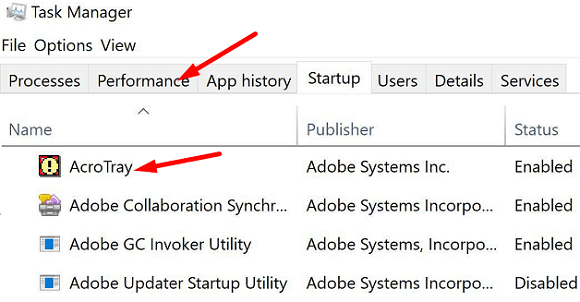
Ενημερώστε το Adobe Acrobat, αποσυνδεθείτε και μετονομάστε το φάκελο SLStore
Βεβαιωθείτε ότι χρησιμοποιείτε την πιο πρόσφατη έκδοση του Adobe Acrobat στον υπολογιστή σας. Εκκινήστε το πρόγραμμα, κάντε κλικ στο Μενού βοήθειαςκαι επιλέξτε Ελεγχος για ενημερώσεις. Στη συνέχεια, αποσυνδεθείτε από τον λογαριασμό σας, επανεκκινήστε το πρόγραμμα, συνδεθείτε ξανά και ελέγξτε εάν αυτή η μέθοδος έλυσε το πρόβλημα.

Εάν το σφάλμα παραμένει, μεταβείτε στο C:\ProgramData\Adobe και εντοπίστε το SLS Storeντοσιέ. Κάντε δεξί κλικ πάνω του και μετονομάστε το σε SLStore_old.
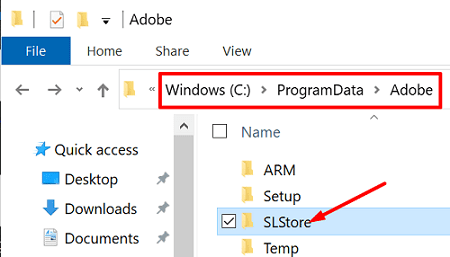
Παρεμπιπτόντως, εάν δεν μπορείτε να βρείτε το φάκελο ProgramData, κάντε κλικ στο Θέα και αποκρύψτε τα κρυφά προγράμματα.
Επανεγκαταστήστε το Adobe Acrobat
Εάν το πρόβλημα παραμένει, απεγκαταστήστε το Adobe Acrobat, επανεκκινήστε τον υπολογιστή σας και εγκαταστήστε ξανά το πρόγραμμα. Εάν ο υπολογιστής σας έχασε την άδεια χρήσης Adobe, η επανεγκατάσταση του προγράμματος θα πρέπει να διορθώσει το πρόβλημα.
- Παω σε Πίνακας Ελέγχου, κάντε κλικ στο Απεγκαταστήστε ένα πρόγραμμακαι επιλέξτε Adobe Acrobat.
- Χτύπα το Απεγκατάσταση κουμπί και επανεκκινήστε το μηχάνημά σας.
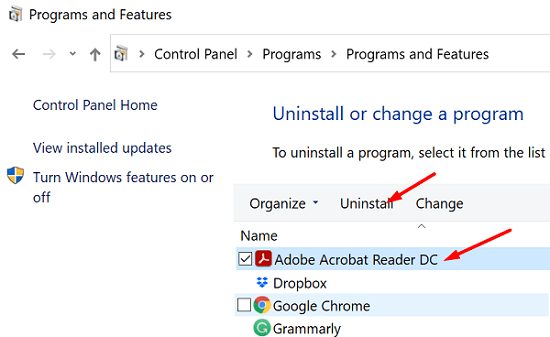
- Στη συνέχεια, μεταβείτε στην επίσημη ιστοσελίδα της Adobe και κατεβάστε το Acrobat.
- Εγκαταστήστε το πρόγραμμα και ελέγξτε εάν αυτή η μέθοδος έλυσε το πρόβλημα.
Επικοινωνήστε με την Υποστήριξη της Adobe
Εάν τίποτα δεν λειτουργεί, επικοινωνήστε με την ομάδα υποστήριξης της Adobe για περαιτέρω βοήθεια. Ίσως υπήρξε κάποιο πρόβλημα με την πληρωμή σας που θα μπορούσε να προκαλέσει προβλήματα με την ενεργοποίηση της συνδρομής σας. Εάν αυτό δεν είναι πρόβλημα χρέωσης, θα οδηγηθείτε στην ομάδα τεχνικής υποστήριξης.
συμπέρασμα
Εάν η άδεια χρήσης του Adobe Acrobat έχει λήξει ή δεν είναι ενεργοποιημένη, ελέγξτε για ενημερώσεις και αποσυνδεθείτε από τον λογαριασμό σας. Επανεκκινήστε το πρόγραμμα, συνδεθείτε ξανά και απενεργοποιήστε τη διαδικασία AcroTray στη Διαχείριση εργασιών. Εάν το πρόβλημα παραμένει, απεγκαταστήστε και εγκαταστήστε ξανά το Adobe Acrobat.
Ελπίζουμε ότι αυτές οι λύσεις σας βοήθησαν να διορθώσετε το πρόβλημα. Κάντε κλικ στα σχόλια παρακάτω και ενημερώστε μας εάν καταφέρατε να διορθώσετε το σφάλμα.